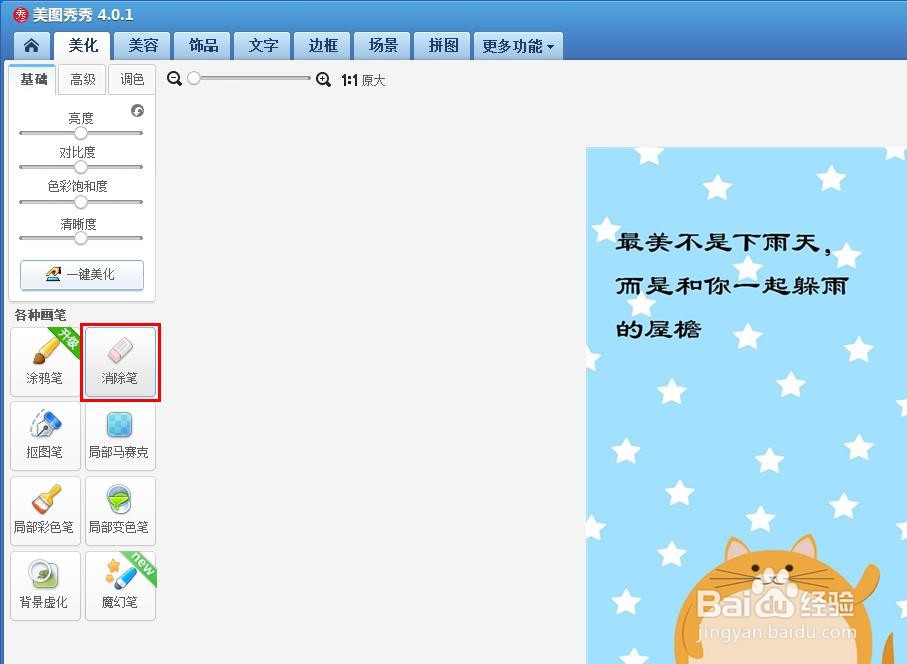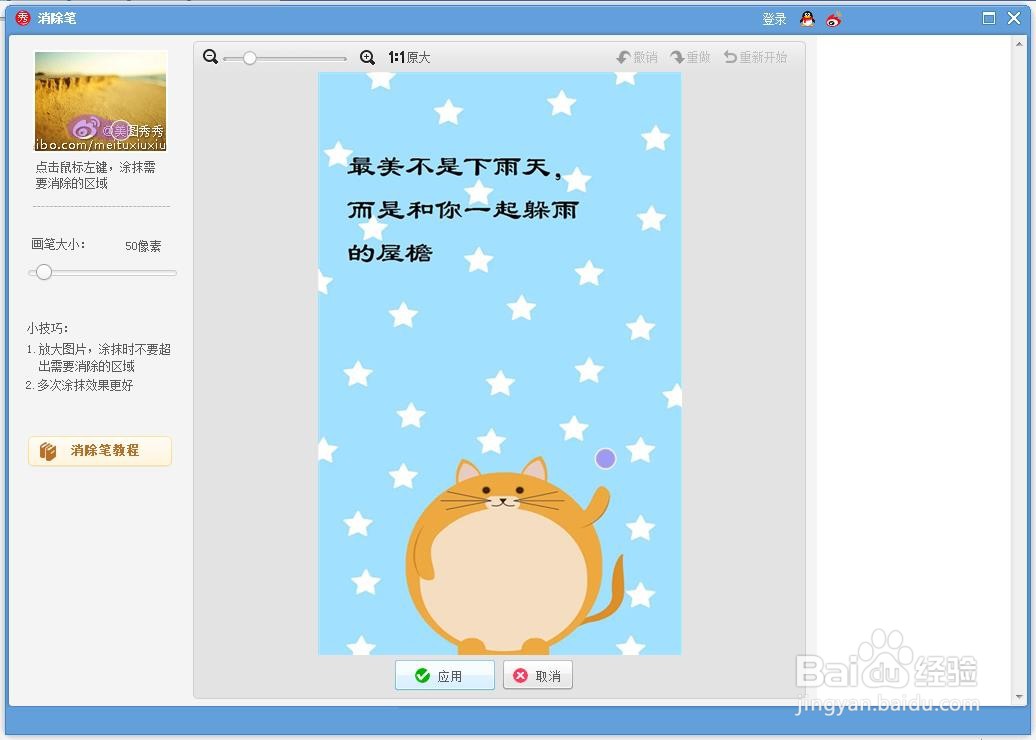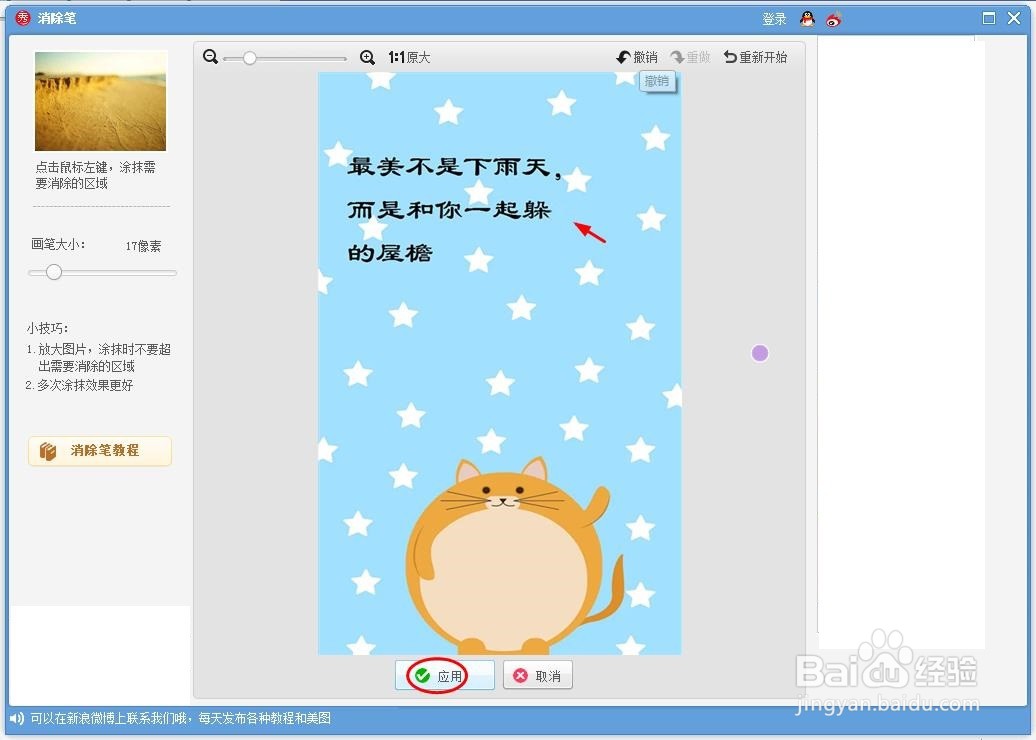电脑版美图秀秀怎么改图片上的文字
在修图的时候,经常遇到需要改图片上文字的情况,那么电脑版美图秀秀怎么改图片上的文字痒滕熘丬呢?下面就来介绍一下电脑版美图秀秀改图片上文字的方法,希望对你有所帮助。
工具/原料
联想YANGTIANS516
Windows7
美图秀秀4.0.1.2001
电脑版美图秀秀怎么改图片上的文字
1、第一步:打开电脑版美图秀秀软件,单击右上角“打开”按钮。
2、第二步:在“打开一张图片”对话框中,选择一张需要改文字的图片,单击“打开”按钮。
3、第三步:在左侧各种画笔选项中,单击选择“消除笔”。
4、第四步:在“消除笔”界面中,调整好画笔大小,将图片中需要改的字擦掉,并单击下方“应用”按钮。
5、第五步:如下图所示,选择菜单栏中的“文字”选项。
6、第六步:单击左上角“输入文字”按钮,在文本框中输入要修改的文字,并将文字颜色和字体设置成与初始一致。
7、如下图所示,电脑版美图秀秀修改图片上的文字操作完成。
声明:本网站引用、摘录或转载内容仅供网站访问者交流或参考,不代表本站立场,如存在版权或非法内容,请联系站长删除,联系邮箱:site.kefu@qq.com。
阅读量:86
阅读量:37
阅读量:31
阅读量:34
阅读量:55